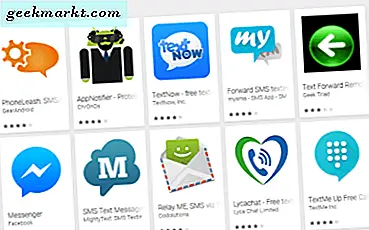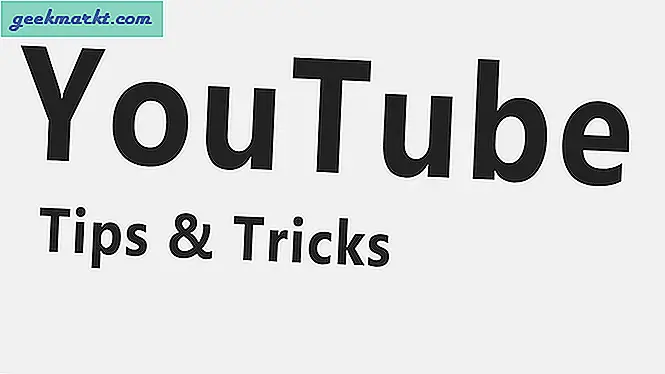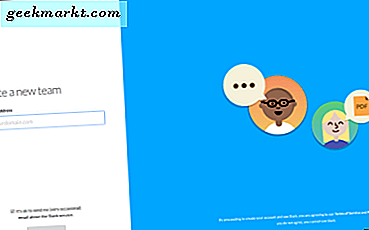WhatsApp lade till den välbehövliga säkerhetsfunktionen, TouchID och FaceID-lås till iOS tidigare i 2019 och har äntligen beslutat att rulla ut den här funktionen till Android också. Medan du redan kunde göra det använder appar från tredje part, det är bättre WhatsApp erbjuder det naturligt. Låt oss ställa in ett fingeravtryckslås på WhatsApp.
När WhatsApp rullade ut den här funktionen till iOS, rullades stöd för både ToucID och FaceID ut samtidigt vilket innebär att detta lås skulle fungera på varje enskild iOS-enhet med dessa funktioner. Android är dock olika och det är därför som endast fingeravtrycksstöd rullas ut just nu. Det finns ingen information om andra säkerhetsfunktioner som ansiktslås eller Iris-upplåsning skulle läggas till i den framtida uppdateringen, men chansen är liten.
Aktivera fingeravtryckslås på WhatsApp för Android
Steg 1: Börja med att uppdatera din WhatsApp till den senaste versionen om du inte redan har gjort det. Funktionaliteten lades till WhatsApp version 2.19.308 så se till att den är uppdaterad.

Steg 2: Öppna WhatsApp på din Android-smartphone och gå till alternativ och öppna sidan Inställningar.

Steg 3: Tryck på Konto för att öppna kontoinställningarna och tryck på Sekretess.

Steg 4: Under fliken Sekretess visas alternativet ”fingeravtryckslås” längst ner. Tryck för att visa alternativen.

Steg 5: Växla alternativet Fingerprint lock, du kan välja mellan tre lägen; omedelbart, 1 minut och 30 minuter.

Det är allt du behöver göra och varje gång du öppnar WhatsApp hälsas du med låsskärmen och du måste röra vid fingeravtryckssensorn för att komma åt WhatsApp.

Steg 6: Om du inte har registrerat ett fingeravtryck på din smartphone får du en uppmaning som säger "Ställ in fingeravtryck". Du måste registrera ett fingeravtryck på din telefon och det kan du göra i smarttelefonens inställningar.

Det är allt folk, dina konversationer är nu säkra från att fiska fingrar, den här funktionen tillåter inte ens någon att komma åt WhatsApp även om de känner till din telefons lösenord såvida de inte har registrerat sitt fingeravtryck. Du kan fortfarande svara på samtal om appen är låst och om du inte har ställt in ett fingeravtryck på din telefon måste du ha det aktiverat i telefonens inställningar. Vad tycker du om den här metoden, låt mig veta i kommentarerna nedan?